Terkadang ada kasus ketika beberapa sistem operasi diinstal pada satu komputer. Dalam beberapa kasus, tanpa pengalaman, dimungkinkan untuk menginstal sistem operasi kedua tanpa menghapus yang pertama. Ada juga situasi ketika tiga sistem operasi diinstal pada satu hard disk sekaligus. Jika, pada umumnya, satu OS sudah cukup untuk Anda, maka Anda dapat menyingkirkan yang tidak perlu.
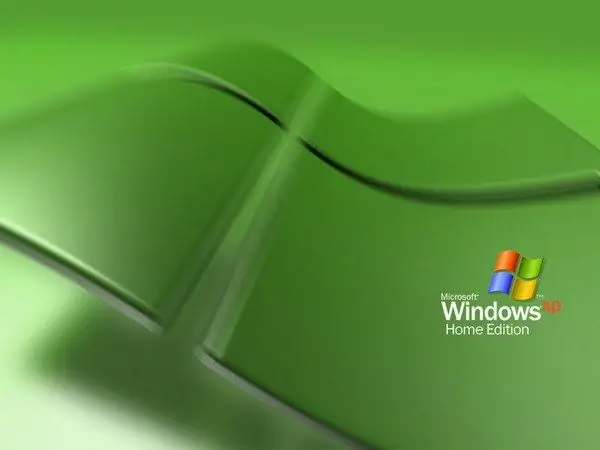
Diperlukan
- - Komputer;
- - boot disk dengan OS Windows.
instruksi
Langkah 1
Cara termudah dan paling dapat diandalkan untuk menyingkirkan sistem operasi yang tidak perlu adalah dengan memformat partisi atau partisi tempat sistem operasi diinstal selama instalasi OS baru. Tetapi sebelum memulai proses, Anda perlu menyimpan semua data penting Anda. Itu semua tergantung pada situasi spesifik. Sangat sering, semua sistem operasi diinstal pada satu partisi hard disk. Maka hilangnya informasi akan minimal. Tetapi jika sistem operasi tersebar di berbagai bagian, meskipun ini tidak sering terjadi, maka Anda dapat kehilangan sebagian besar informasi.
Langkah 2
Jika Anda berencana untuk menginstal sistem operasi Windows 7 setelah mencopot pemasangan, maka Anda harus mengikuti langkah-langkah ini. Masukkan disk yang dapat di-boot dengan OS ini ke dalam drive komputer. Nyalakan ulang PC Anda. Segera setelah restart, tekan tombol F8 atau F5. Ini akan membawa Anda ke menu di mana Anda dapat memilih cara memulai sistem. Di menu ini, pilih drive Anda dan tekan Enter. Tunggu disk di drive mulai berputar dan tekan tombol apa saja pada keyboard. Tunggu hingga menu muncul.
Langkah 3
Sekarang di menu, pilih opsi "Disk Setup", lalu - partisi hard disk tempat sistem operasi diinstal, dan format. Jika mereka diinstal pada beberapa disk, maka Anda harus memformat partisi ini. Dengan cara ini, sistem operasi yang tidak perlu akan dihancurkan. Setelah memformat, pilih partisi sistem Anda (C secara default) dan instal sistem operasi baru di sana.
Langkah 4
Jika Anda menggunakan disk yang dapat di-boot dengan Windows XP, maka prosedurnya hanya berbeda dalam jenis menu di mana Anda dapat memformat partisi disk. Jika pada Windows 7 ini dapat dilakukan dengan menggunakan mouse, maka dalam situasi dengan Windows XP, Anda perlu memilih partisi dan menekan tombol F, lalu pilih sistem file dan metode pemformatan, misalnya, "Format Cepat".






